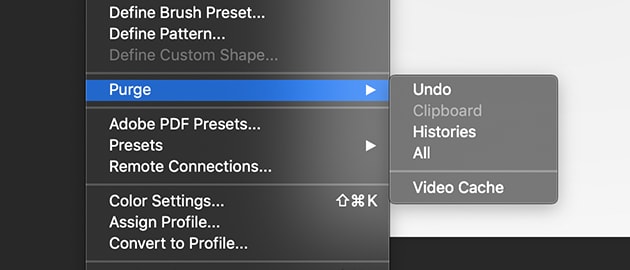暫存盤已滿? 如何在 Mac 上清除暫存盤和 Photoshop 緩存?
已發表: 2021-03-23您的 Mac 可能有很多存儲空間,但總有一天您肯定會收到暫存盤已滿的錯誤。 如果您已經收到錯誤並且您來這裡尋找解決方案。 我們向您保證,您不會失望的。
在本文中,我們將分享與暫存盤相關的每一個細節,以及如何清除暫存盤。 那麼首先讓我們來看看什麼是暫存盤。
什麼是暫存盤?
你們中的一些人可能第一次聽說過這個磁盤,儘管這個磁盤從第一天就開始工作了。 該磁盤使用硬盤驅動器中的空間來管理 Adobe Photoshop 等程序的工作空間,它們可以在其中存儲緩存和臨時文件。 虛擬內存或緩存內存就是空間的名稱。
類似 Photoshop 的軟件將臨時文件存儲在空間有限的磁盤中。 在使用此類軟件時,您可以使用各種層和許多其他工具創建項目,而在項目空間中工作時會不斷填充。 一段時間後,您可能會遇到問題,您需要清除 Mac 上的 Photoshop 緩存。
現在如果你在想,如何清除暫存盤? 或者如何在 Mac 上清除 Photoshop 緩存? 沒有任何進一步的延遲,我們將為您提供可以輕鬆清潔 Mac 的步驟。
暫存盤已滿時如何在 Mac 上清除 Photoshop 緩存
下面我們列出了一些可以幫助您解決 Photoshop 暫存盤已滿錯誤的步驟。
1.使用Photoshop軟件清除緩存
從軟件本身清理緩存是最簡單的清理方法。 使用該軟件,您可以找到文件所在的確切位置,並且您可以輕鬆地進一步進行清理過程。 我們已經提到了以下步驟,當您的 Photoshop 暫存盤已滿時,您可以使用這些步驟輕鬆清理。
- 在 Photoshop 軟件中,單擊“編輯菜單”按鈕。
- 從顯示的列表中,單擊“清除”選項以進一步打開菜單。 (在下一個菜單中,您將找到五個選項,包括撤消、剪貼板、歷史記錄、全部和視頻緩存。如果您看到任何選項顯示為灰色,則表示該特定部分下沒有任何數據。)
- 接下來,您需要從列表中選擇以輕鬆刪除。
- 清除後,您將無法恢復數據。 確保在執行此操作時。
這就是手動使用 Photoshop 軟件清理暫存盤的方式。
另請閱讀:清潔和優化 Mac 的 10 種最佳 CleanMyMac 替代品
2. 暫存盤滿時自動清理
在閱讀了上述手動方法之後,您可能還想看看可以使用的自動方法。 儘管手動方法很簡單,但您需要不時重複相同的方法以保持設備磁盤為空。 而另一方面,您有一種自動方法,您可以使用該方法在幾分鐘內清除系統中的所有緩存和臨時文件。
只需輕點幾下,第三方軟件即可輕鬆幫助您進行清潔。 該軟件最好的部分是它掃描整個系統並清理每個軟件創建的文件。 不僅如此,您甚至可以設置掃描計時器。 設置定時器後,軟件會不時自動掃描並請求清理權限。
與手動方法相比,它非常容易。 當您在尋找軟件時,請檢查他們的產品和價格,因為不閱讀您最終可能會購買無用的軟件。
3.刪除臨時文件
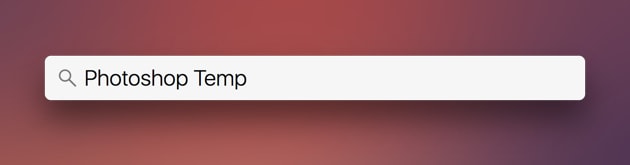

臨時文件會隨著時間的推移不斷增加,但通常,軟件必須刪除在大多數情況下不會發生的文件。 因此,當軟件無法為系統運行時,您最終必須負責清理系統。
您需要按照某些步驟訪問臨時文件並將其從系統中永久刪除。 在您的系統中搜索“Photoshop Temp”,每個文件都會出現。 檢查具有“.tmp”擴展名的文件。 所有帶有“.tmp”擴展名的文件都是臨時文件,您可以刪除它們以在系統中騰出空間。 使用此方法可以輕鬆解決 Photoshop 暫存盤已滿的問題。
您需要繼續檢查臨時文件,因為您可以在使用該軟件時將它們恢復到系統中。
另請閱讀:加速慢速 Mac 的 11 種最佳簡便方法
4.空磁盤空間
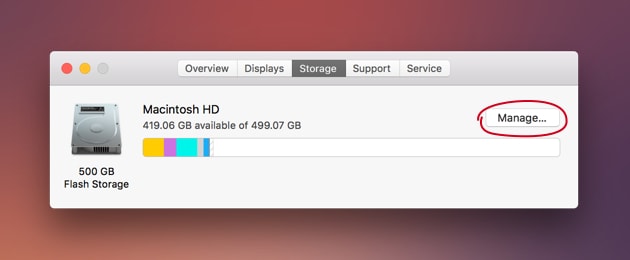
您的 Mac 只有一個驅動器可以用時間填滿,如果您沒有購買新驅動器的計劃,那麼您需要清空磁盤空間。 有許多便宜的選項可用於代替外部磁盤。 您可以選擇將文件傳輸到 DVD 或閃存驅動器。 除此之外,您還可以使用雲存儲保存數據,然後將其從系統中刪除。
通常,驅動器中有很多東西可以刪除以騰出空間。 您需要做的就是檢查可以刪除的文件。 可以刪除包括重複文件、未使用程序的文件或緩存文件在內的文件以騰出空間。
如果您有 macOS Sierra 或更好的版本,您可以輕鬆管理設備的存儲。 按照步驟繼續進行內置空間管理過程。 在 Apple 菜單中,單擊“關於本機”選項。 從顯示的列表中單擊存儲選項卡,然後單擊“管理”選項。
在管理部分,您可以找到有助於輕鬆管理存儲的各種功能。 我們個人喜歡的功能是優化存儲。 使用此功能,您可以管理是否需要下載電子郵件附件或應下載哪些電子郵件附件。 這是一種很好的方法,您可以使用它輕鬆騰出空間並將 Photoshop 暫存盤的狀態從已滿更改為空。
另請閱讀: 2021 年適用於 Mac 的 15 款最佳視頻編輯軟件
5. 使用另一個暫存盤
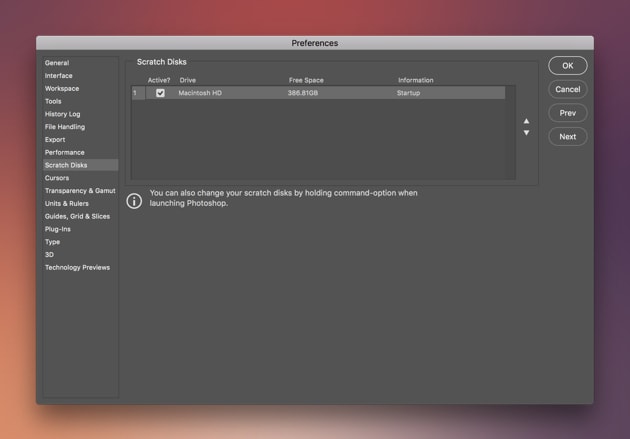
通過閱讀上述步驟,您一定對如何清除 Photoshop 暫存盤有所了解? 並手動/自動刪除文件。 現在使用此步驟,您將為軟件可以使用的文件添加更多空間。 刪除文件並不總是最好的選擇,這就是我們建議您可以嘗試的替代方案的原因。
具體來說 Photoshop 軟件,您可以手動選擇不同的磁盤來保存緩存和臨時文件。 按照下面提到的步驟執行相同的操作。
- 打開 Photoshop 軟件。 在軟件中,點擊菜單
- 從顯示的列表中轉到“首選項”,然後檢查“暫存盤”
- 現在您可以選擇要使用的磁盤並刪除以前的磁盤
- 完成選擇後,您可以單擊“確定”,然後重新啟動程序
您還可以使用快捷方式更改暫存盤。 程序啟動時,您需要按 Command + Option。
6. 購買新的 SSD
如何清除 Photoshop 暫存盤? 你還在尋找這個問題的解決方案嗎? 閱讀此方法您可能會找到一種間接解決方案,使用該解決方案可以擴展存儲容量,然後您不再會遇到暫存盤已滿的錯誤。
導致Photoshop暫存盤已滿錯誤的原因主要有兩個,RAM較少,HDD存儲空間較小。 要解決此錯誤,您可以購買新的 SSD 用作暫存盤。 即使是 60 GB 的小型 SSD 也可以很好地工作。
7. 始終保持空白
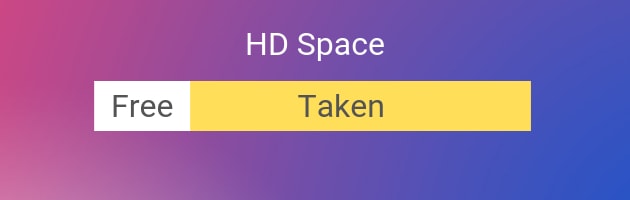
系統中的空間是有限的,當您填滿該空間時,您可能會遇到暫存盤已滿等問題。 你們中的大多數人可能不知道如何清除暫存盤和 Photoshop 緩存的確切答案? 繼續閱讀,您會發現這種方法的好處。 此外,這是一種非常基本且最重要的方法,無論您是否遇到問題,都應該始終使用它。
大多數用戶都遵循最遵循的規則,您也可以遵循以避免此類錯誤。 該規則建議保留 15% 的系統存儲空間為空。 它有很多好處,比如您肯定會注意到系統速度的提高。 最好的部分是留空的空間可以用作暫存盤,這意味著您將始終有空間用於緩存和臨時文件。 因此,如果您遵循這一點,您可以獲得兩個好處。
另請閱讀: 11 款適用於 Mac 的最佳照片管理軟件,用於整理您的照片集
總結:如何清除 Photoshop 暫存文件
創建上述方法列表的目的是為您提供如何清除 Photoshop 暫存文件的解決方案。 該列表包含一些選項,您可以使用這些選項免費刪除緩存,並且在某些方法中您需要投入一些資金。 您可以根據自己的預算和舒適度選擇方法。 我們希望您能找到解決暫存盤已滿錯誤的方法。 如果您對本文有任何建議,請在評論部分寫下我們。